מערכת יזכור
מערכת יזכור היא כלי הבנוי על בסיס מערכת אוגר. 3 מאגרים נבנו, קושרו והותאמו על מנת להציג רשומות שיהוו מערכת לתצוגה של פרטים שונים לגבי נפטרים. המערכת בנויה ממאגר ראשי, מאגר תמונות ומאגר מסמכים. כל רשומה מהמאגר הראשי (פרטי נפטרים) מקושרת לרשומות תמונות ממאגר תמונות, ולרשומות מסמכים ממאגר מסמכים. כך ניתן להציג את פרטי הנפטר, תמונות הקשורות אליו ומסמכים כנ"ל.
את המערכת מרכיבה ומעצבת מגוון-אפקט לפי הזמנה שלכם, ולאחר הדרכה קצרה תוכלו להוסיף בעצמכם שמות של נפטרים, תמונות ומסמכים בקלות.
אלו השלבים:
1. כניסה למערכת באמצעות כניסה לניהול האתר שלכם> הפעלת "ניהול בקליק"> כניסה רגילה לאתר היזכור
2. מאחר והזדהתם בעת הכניסה לניהול בקליק, תוכלו לראות כי כעת מוצגים כפתורי עריכה ליד כל רשומה, וכי בראש רשימת הנפטרים מופיע הכפתור "הוספה".
הוספת פרטי נפטר חדש
3. לאחר לחיצה על "הוספה" ייפתח חלון למילוי הפרטים החדשים.
4. ראשית יש לבחור את קטגוריית הנפטר מבין האפשרויות הקיימות.
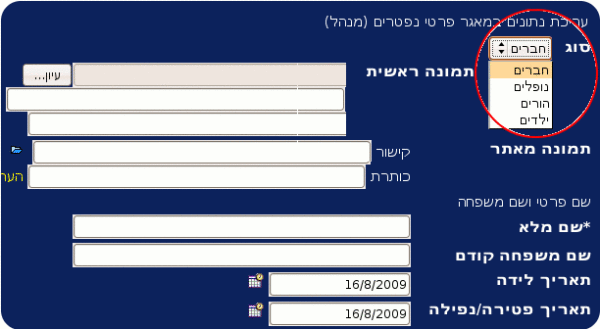
5. העלאת תמונה שתהווה את התמונה הראשית (תמונה זו תוצג בתצאות חיפוש נפטרים במאגר, או בתצוגה לפי קטגוריה).
6. מילוי שאר הפרטים על הנפטר.
7. שימו לב לשדה התוכן העיקרי. בשדה זה ניתן להכניס תוכן מעוצב, להדביק מתוך מסמכי וורד או דפי אינטרנט קיימים, ליצור קישורים, להוסיף תמונות ועוד, בדומה לדף אינטרנט רגיל (כמו ב"בנה ביתך").
8. בתחתית הטופס מוצגת האפשרות לתצוגת כפתורי מאגר תמונות ומסמכים. סימון אפשרויות אלו יקבעו האם יוצגו קישורים למסמכים נוספים ותמונות נוספות של נפטר זה בדף הראשי של הנפטר. במידה ויש לנפטר זה תמונות או מסמכים נוספים שאתם מעונינים לצרף, יש לסמן אפשרויות אלו.
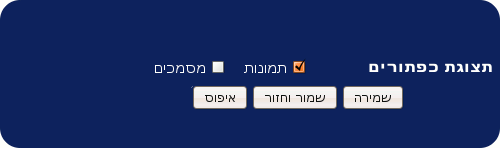
9. לאחר הוספת הפרטים נשמור את הרשומה, נחזור לרשימת הנפטרים ונוודא כי פרטי הנפטר מוצגים באופן מתאים.
10. לאחר השמירה הראשונית, נוכל להוסיף תמונות נוספות לגרליית הנפטר, ומסמכים קשורים.
הוספת תמונות
הוספת תמונות למאגר התמונות של הנפטר מאפשרת ליצור מעין גלריה קלה לניהול של תמונות נוספות של הנפטר. במידה וסימנתם אפשרות זו בפרטי הנפטר, הגולשים יוכלו גם הם להציג גלריה זו.
11. כדי להכנס למאגר התמונות של הנפטר יש להציג את הדף הראשי של הנפטר בדפדפן באופן הרגיל (כפי שהגולשים רואים).
12. במידה וסימנו זאת בעריכת פרטי הנפטר, נוכל לראות בפינה העליונה של דף הנפטר קישורים המובילים למאגר התמונות (והמסמכים) של הנפטר.
13. נלחץ על הקישור המוביל למאגר התמונות של הנפטר שברצוננו להוסיף לו תמונות.
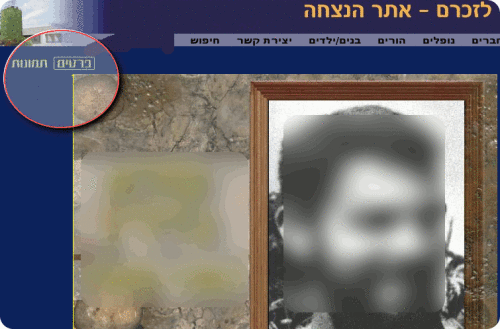
14. לאחר הכניסה למאגר התמונות, נוכל להעלות תמונות נוספות עבור נפטר זה באמצעות לחיצה על "הוספה" (או "חדש"). שימו לב כי יש להעלות כל תמונה בנפרד, וכי ניתן לצרף פרטים נוספים המתארים כל תמונה, בעת העלאתה.
הוספת מסמכים למאגר המסמכים של הנפטר
בדומה לאופן בו אנו מוסיפים תמונות למאגר התמונות, יש לחזור על אותם שלבים, אלא שהפעם לבצע את הפעולות במאגר המסמכים.
שימו לב כי אי-סימון תצוגת קישורי מאגר תמונות או מסמכים עבור הנפטר (הגדרה זו מתבצעת בעת עריכת פרטי דף השער של כל נפטר וניתנת לשינוי מאוחר יותר), יגרמו להסתרת קישורים אלו בעת תצוגת הדף הראשי של הנפטר.
עריכת פרטי נפטר
הפרטים המופיעים בדף הראשי של כל נפטר ניתנים לשינוי והוספה בכל עת.
1. יש להכנס לניהול בקליק.
2. יש להציג את רשימת הנפטרים או לבצע חיפוש עבור הנפטר.
3. בתצוגת תוצאות חיפוש, יופיעו סמלי העריכה.
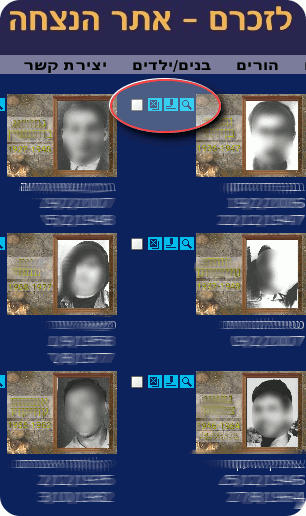
4. כפתורים אלו מאפשרים למחוק רשומת נפטר, או להכנס לעריכת הפרטים.
את המערכת מרכיבה ומעצבת מגוון-אפקט לפי הזמנה שלכם, ולאחר הדרכה קצרה תוכלו להוסיף בעצמכם שמות של נפטרים, תמונות ומסמכים בקלות.
אלו השלבים:
1. כניסה למערכת באמצעות כניסה לניהול האתר שלכם> הפעלת "ניהול בקליק"> כניסה רגילה לאתר היזכור
2. מאחר והזדהתם בעת הכניסה לניהול בקליק, תוכלו לראות כי כעת מוצגים כפתורי עריכה ליד כל רשומה, וכי בראש רשימת הנפטרים מופיע הכפתור "הוספה".
הוספת פרטי נפטר חדש
3. לאחר לחיצה על "הוספה" ייפתח חלון למילוי הפרטים החדשים.
4. ראשית יש לבחור את קטגוריית הנפטר מבין האפשרויות הקיימות.
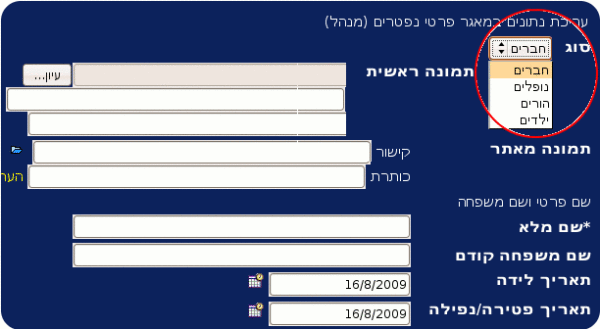
5. העלאת תמונה שתהווה את התמונה הראשית (תמונה זו תוצג בתצאות חיפוש נפטרים במאגר, או בתצוגה לפי קטגוריה).
6. מילוי שאר הפרטים על הנפטר.
7. שימו לב לשדה התוכן העיקרי. בשדה זה ניתן להכניס תוכן מעוצב, להדביק מתוך מסמכי וורד או דפי אינטרנט קיימים, ליצור קישורים, להוסיף תמונות ועוד, בדומה לדף אינטרנט רגיל (כמו ב"בנה ביתך").
8. בתחתית הטופס מוצגת האפשרות לתצוגת כפתורי מאגר תמונות ומסמכים. סימון אפשרויות אלו יקבעו האם יוצגו קישורים למסמכים נוספים ותמונות נוספות של נפטר זה בדף הראשי של הנפטר. במידה ויש לנפטר זה תמונות או מסמכים נוספים שאתם מעונינים לצרף, יש לסמן אפשרויות אלו.
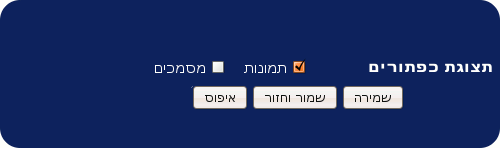
9. לאחר הוספת הפרטים נשמור את הרשומה, נחזור לרשימת הנפטרים ונוודא כי פרטי הנפטר מוצגים באופן מתאים.
10. לאחר השמירה הראשונית, נוכל להוסיף תמונות נוספות לגרליית הנפטר, ומסמכים קשורים.
הוספת תמונות
הוספת תמונות למאגר התמונות של הנפטר מאפשרת ליצור מעין גלריה קלה לניהול של תמונות נוספות של הנפטר. במידה וסימנתם אפשרות זו בפרטי הנפטר, הגולשים יוכלו גם הם להציג גלריה זו.
11. כדי להכנס למאגר התמונות של הנפטר יש להציג את הדף הראשי של הנפטר בדפדפן באופן הרגיל (כפי שהגולשים רואים).
12. במידה וסימנו זאת בעריכת פרטי הנפטר, נוכל לראות בפינה העליונה של דף הנפטר קישורים המובילים למאגר התמונות (והמסמכים) של הנפטר.
13. נלחץ על הקישור המוביל למאגר התמונות של הנפטר שברצוננו להוסיף לו תמונות.
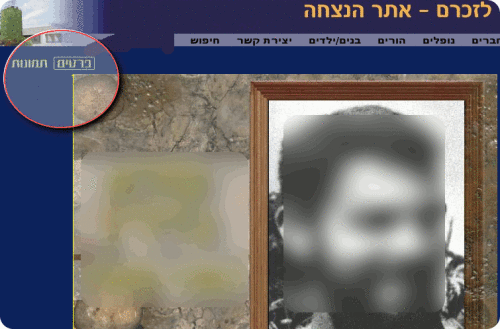
14. לאחר הכניסה למאגר התמונות, נוכל להעלות תמונות נוספות עבור נפטר זה באמצעות לחיצה על "הוספה" (או "חדש"). שימו לב כי יש להעלות כל תמונה בנפרד, וכי ניתן לצרף פרטים נוספים המתארים כל תמונה, בעת העלאתה.
הוספת מסמכים למאגר המסמכים של הנפטר
בדומה לאופן בו אנו מוסיפים תמונות למאגר התמונות, יש לחזור על אותם שלבים, אלא שהפעם לבצע את הפעולות במאגר המסמכים.
שימו לב כי אי-סימון תצוגת קישורי מאגר תמונות או מסמכים עבור הנפטר (הגדרה זו מתבצעת בעת עריכת פרטי דף השער של כל נפטר וניתנת לשינוי מאוחר יותר), יגרמו להסתרת קישורים אלו בעת תצוגת הדף הראשי של הנפטר.
עריכת פרטי נפטר
הפרטים המופיעים בדף הראשי של כל נפטר ניתנים לשינוי והוספה בכל עת.
1. יש להכנס לניהול בקליק.
2. יש להציג את רשימת הנפטרים או לבצע חיפוש עבור הנפטר.
3. בתצוגת תוצאות חיפוש, יופיעו סמלי העריכה.
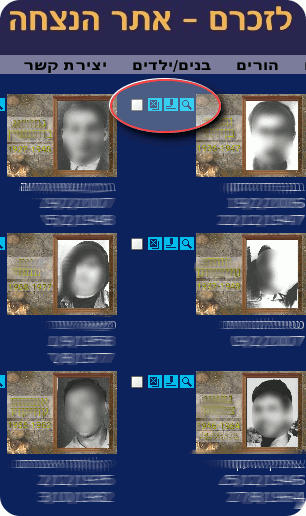
4. כפתורים אלו מאפשרים למחוק רשומת נפטר, או להכנס לעריכת הפרטים.